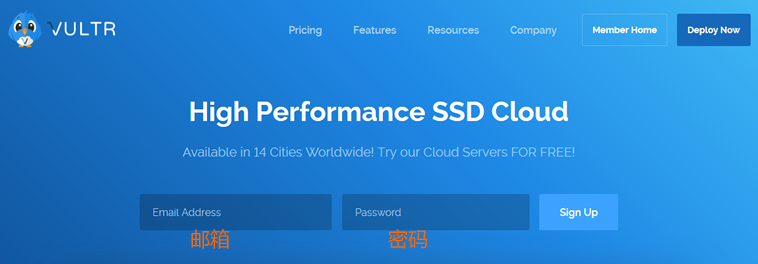想要倒着播放影片,让亲朋好友大吃一惊吗?您只需要一款特殊的应用程式,让您运用这个令人惊艳的效果。使用Movavi Video Editor 是最简单的方法之一,它是一款功能强大的多媒体档案编辑软体。下面跟小编一起去看看吧!
1.安装Movavi Video Editor
Movavi Video Editor Plus for mac(视频编辑软件)
立即下载
Movavi Video Editor plus是一款Mac上的功能强大的视频编辑软件,适用于 Mac 的 Movavi Video Editor plus具有快速、有效地编辑家庭电影和创建照片幻灯片所需的所有功能。 只需将您的视频和照片导入程序,就能神奇地改善视频质量、添加片头、动画淡化和音乐 – 而且您会感觉得心应手!
2021-05-1692.57 MB简体中文
在下载档案上按两下予以执行,再依照画面上的指示安装应用程式。
2.将短片加入程式
按一下[加入媒体档案]按钮,然后开启要反转的电影。档案会出现在程式视窗底部的时间轴。

3.制作倒播的影片
在时间轴上按一下档案,然后按一下齿轮图示( [短片属性] )。在开启的[工具]标签中,选取[反转]核取方块。

4.储存编辑后的影片
您可以在右侧的内建播放器中预览成果。若要储存反转的视讯,请按一下[汇出],然后在汇出视窗的标签中选择所需影片格式:MP4、WMV、MKV、3GP等。在[储存到]栏位中输入资料夹路径,然后按一下[开始]。现在您知道该如何制作倒着播放的影片了。您可以开始改变时间的流转!

以上是小编为大家带来的Movavi Video Editor如何倒转影片,你学会了吗?更多相关资讯,请关注Macdown。
未经允许不得转载:搬瓦工VPS_美国VPS » Movavi Video Editor如何倒转影片
 搬瓦工VPS_美国VPS
搬瓦工VPS_美国VPS